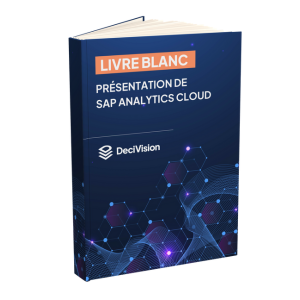Introduction
SAP Analytics Cloud (aussi abrégé en SAC) est un outil de reporting basé dans le Cloud comme son nom l’indique et incarne la nouvelle ligne de conduite de SAP.
Les objectifs principaux de cette technologie sont de fournir une nouvelle façon d’analyser et d’interagir avec ses données, simplifier la planification en l’intégrant directement à la partie reporting et pouvoir accéder à ses données en temps réel.
Dans cet article, nous réalisons un focus sur l’add-in Analysis For Office, sa connectivité à SAP Analytics Cloud ainsi que l’exploration de vos données dans Excel.
Pré-requis
Certaines conditions doivent être réunies dans le but d’assurer le bon fonctionnement de cette fonctionnalité :
- Posséder une version Microsoft Office 2010 minimum
- Installer une version d’Analysis For Office supérieure à la 2.5
- Créer des modèles SAC en Data Acquisition
En effet, avec Analysis For Office, il est impossible d’accéder aux modèles SAC en Live Connection.
Analysis For Microsoft Office, l’add-in Excel de SAP
Microsoft Excel restant incontournable, sa puissance et sa souplesse étant très appréciés des utilisateurs, SAP a décidé de fournir un outil intégré à Excel pour accéder à vos données. AFO (Analysis For Office) est donc un Add-in de reporting d’Excel qui a remplacé de nombreux outils SAP en un seul et même logiciel. Il permet notamment d’utiliser des données provenant de sources différentes et de les regrouper dans une unique feuille Excel. Il est régulièrement mis à jour et permet donc aux utilisateurs de profiter périodiquement de nouvelles fonctionnalités.
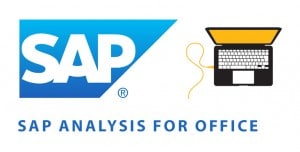
Cet outil de self-service peut restituer vos données issues de :
- SAP HANA
- SAP Lumira
- SAP BW
- SAP BPC
- SAP BO Universes
- SAP Analytics Cloud
Connectivité à SAC
Depuis la version 2.5, il est désormais possible d’accéder à ses modèles SAC directement dans AFO.
Après avoir créé la connexion à votre tenant SAC puis s’être authentifié à l’aide de vos identifiants, vous accédez à la liste des modèles présents sur votre plateforme.
La sécurité sur l’accès aux données et l’accès aux sources de données est automatiquement appliqué dans AFO.
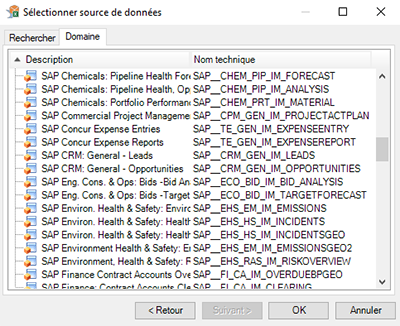
Il ne vous reste plus qu’à sélectionner le modèle souhaité et démarrer l’exploration de vos données dans AFO.
A noter que la liste accessible comprend uniquement les modèles créés en mode Data Acquisition, qu’il soit de type Analytics comme de type Planning.
Pour en savoir plus sur les différents types de modèles de données, c’est ici.
Exploration dans Analysis for Office (AFO)
Par défaut, à l’ouverture du modèle, l’affichage est le suivant :
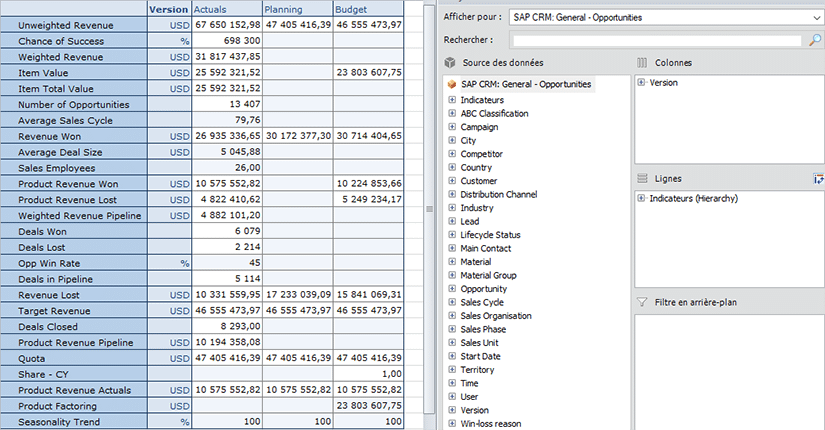
Les indicateurs sont affichés en ligne et les différentes versions en colonne.
AFO offre à l’utilisateur les fonctionnalités principales suivantes :
Utilisation simple du glisser-déposer pour façonner son rapport suivant ses besoins
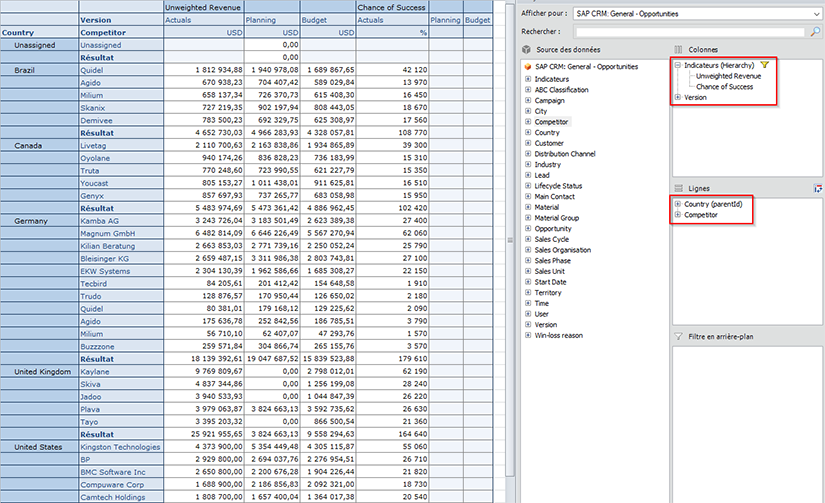
Possibilité de filtrer les données affichées
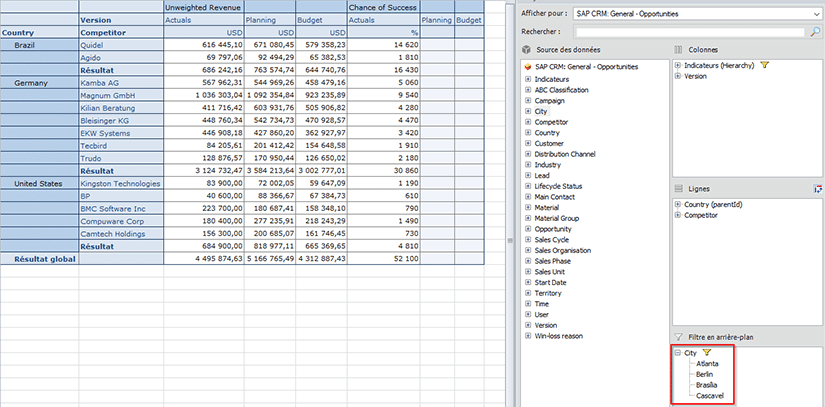
Accès facile aux hiérarchies
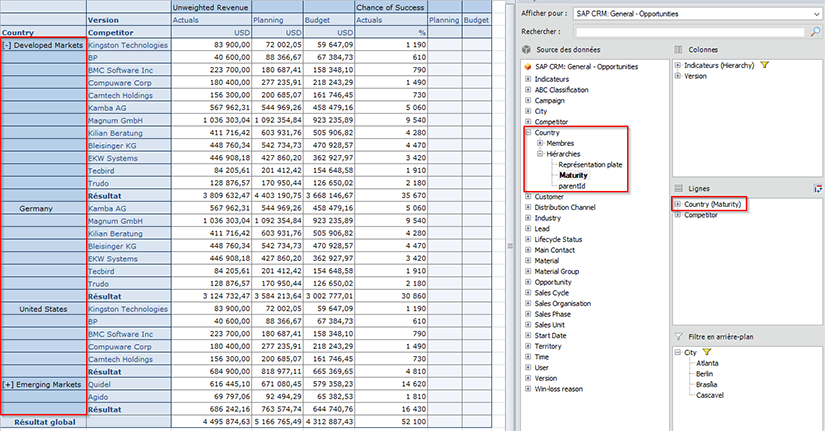
Personnalisation de l’affichage
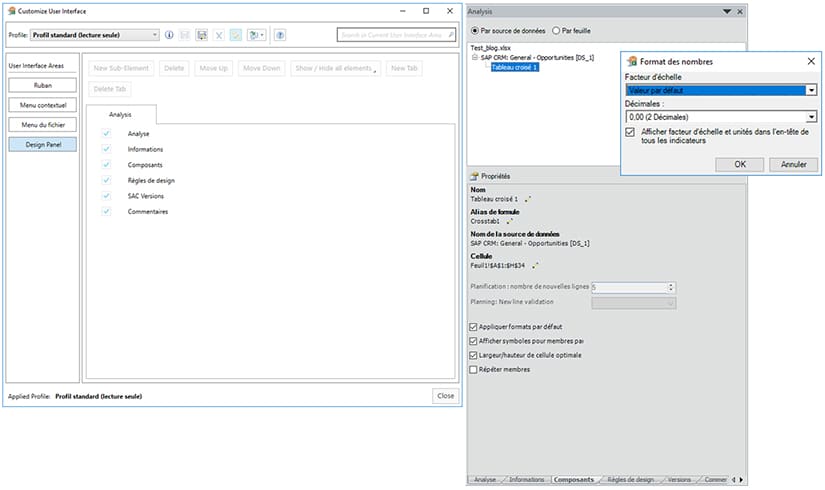
Interruption de l’actualisation automatique

Mise en forme conditionnelle
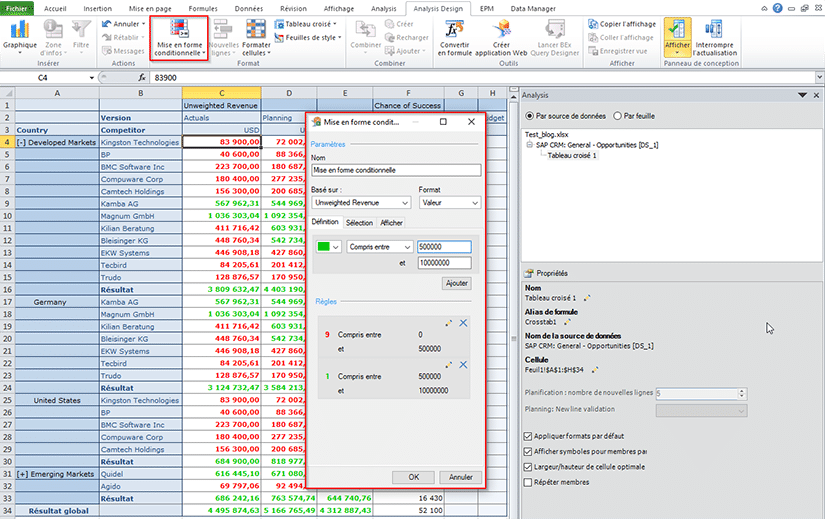
Analysis For Office permet également de :
- Croiser ses fonctionnalités avec celles d’Excel
- Utiliser des macros et formules propres à l‘outil
- Insérer ses analyses dans ses présentations Powerpoint
Enregistrement des documents
Les documents AFO peuvent être stockés :
- En local sur le poste de l’utilisateur
- Sur la BI Platform
- Sur SAC
CONCLUSION DE L’EXPERT
Doté de fonctionnalités intéressantes pour approfondir l’analyse et l’exploration de ses données, SAP Analysis For Office offre à ses utilisateurs le lien avec Excel tant attendu, le tout dans un environnement familier.
En répondant à ce type de demande, SAP élargi son offre BI pour couvrir un ensemble toujours plus conséquent de fonctionnalités.